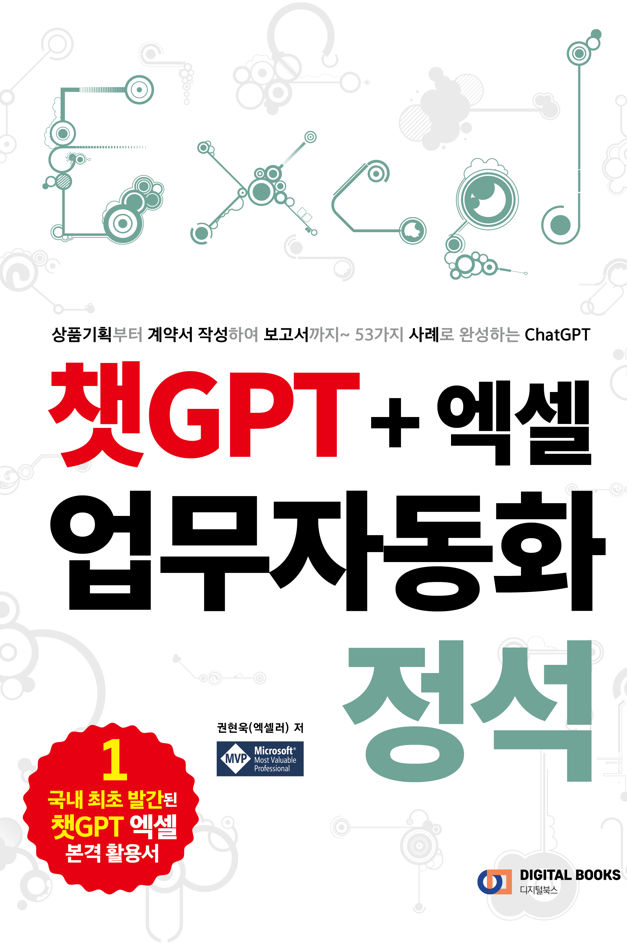들어가기 전에
2023년 12월 Google은 바드(Bard)를 제미나이(Gemini)로 업그레이드했습니다. 2024년 2월에는 듀엣(Duet)과 Bard를 단일 제품으로 통합하고 모든 AI 옵션을 Gemini라는 단일 이름으로 리브랜딩했습니다. Gemini의 출발은 순탄하지 않았지만 빠르게 성장하여 생성형 AI 분야 주요 플레이어 중 하나가 되었습니다. Google Gemini를 시작하고 자신에게 적합한 Gemini 옵션을 찾는 방법을 소개합니다.
※ 이 글은 아래 기사 내용을 토대로 작성되었습니다만, 필자의 개인 의견이나 추가 자료들이 다수 포함되어 있습니다.
- 원문: How to use Google Gemini, the main challenger to ChatGPT
- URL: https://www.digitaltrends.com/computing/how-to-use-google-gemini/
구글 Gemini 무료 버전에 가입하는 방법
Google Gemini 무료 버전을 사용하려는 경우 가입은 간단합니다. Google 자격 증명을 사용하여 Gemini 사이트에 액세스하기만 하면 모든 준비가 완료됩니다. 필요한 경우 계속 진행하기 전에 Google 계정에 가입 할 수 있습니다.
사이트에 접속하면 재량에 따라 읽고 확인할 수 있는 일부 약관 및 서비스 알림을 볼 수 있습니다. Google Bard가 이제 Google Gemini라는 알림이 표시될 수 있습니다. 가장 일반적인 AI 챗봇 설정과 유사한 페이지가 표시됩니다. 여러분의 이름이 포함된 맞춤형 소개, 몇 가지 프롬프트 제안 및 하단의 프롬프트 텍스트 상자가 나타납니다.
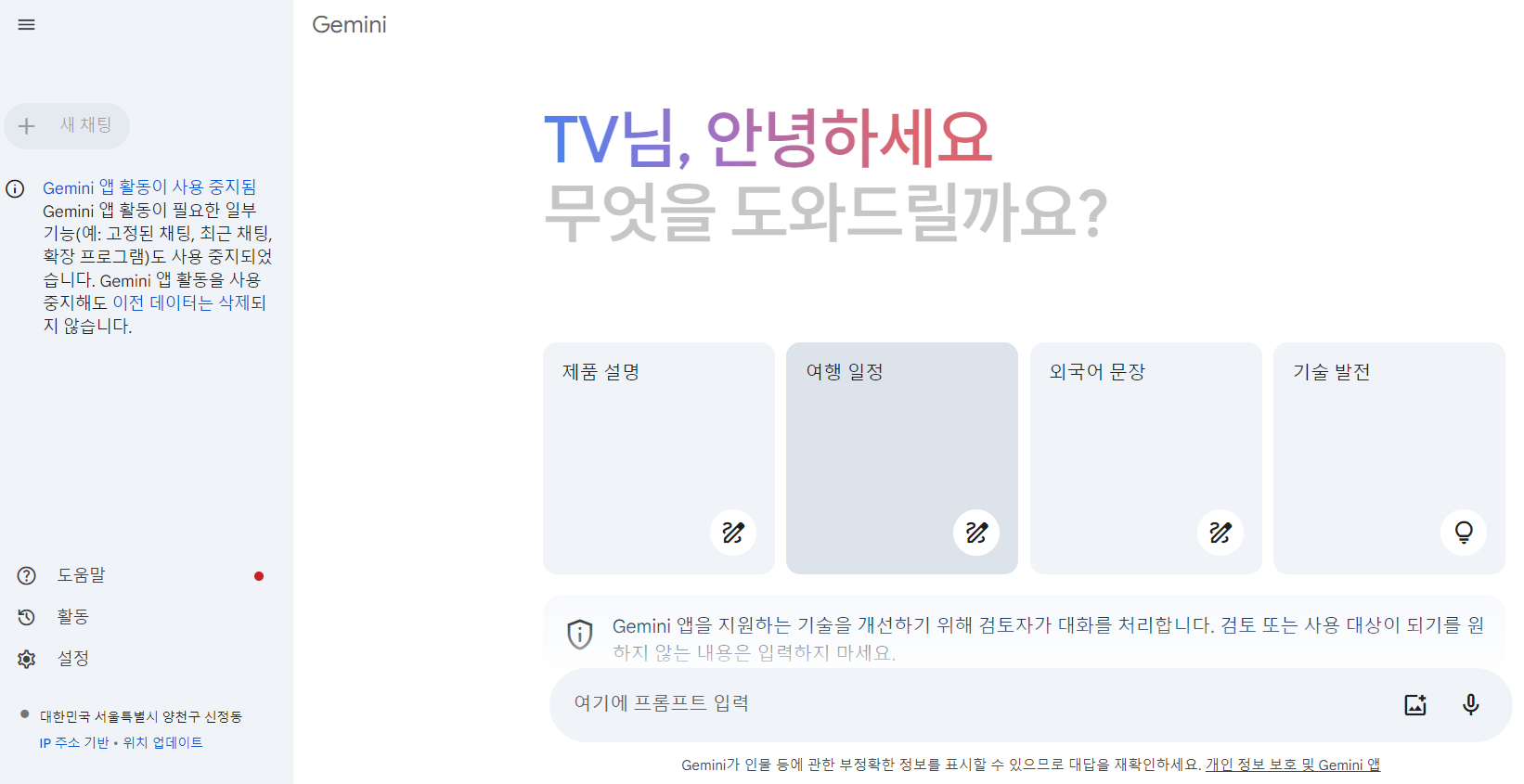
왼쪽 상단 모서리에는 새 채팅으로 페이지를 새로 고치거나 Gemini Advanced 유료 계층으로 업그레이드하는 옵션을 선택할 수 있는 Gemini 드롭다운 메뉴가 있습니다. 가장 왼쪽 모서리에는 메뉴를 확장할 수 있는 세 줄 아이콘이 있습니다. 여기서는 새로운 채팅 탭, 최근 프롬프트, 도움말 옵션, 활동 옵션, 설정 및 Gemini Advanced로 업그레이드하기 위한 다른 옵션을 볼 수 있습니다. 메뉴를 축소하려면 세 줄 아이콘을 다시 선택합니다.
오른쪽 상단에 Google 계정 아이콘이 표시됩니다. Google 계정 세부정보 및 기타 연결된 계정을 보려면 선택하세요.
프롬프트 사용하기
Google Gemini는 프롬프트를 통해 다양한 종류의 텍스트를 처리하고 생성하는 기능을 갖춘 다른 많은 AI 챗봇과 유사합니다. 잠재적인 프롬프트에 대해 Google이 사용하는 몇 가지 예에는 까다로운 주제와 이벤트 계획에 대한 설명이 포함됩니다.
Gemini의 일반적인 용도로는 스토리 및 에세이 생성, 언어 번역, 코드 생성 및 편집, 수학 방정식 풀기 등이 있습니다. "쓰기", "해결", "요약", "생성", "만들기" 또는 "도와주세요"와 같은 강력한 작업 설명으로 프롬프트를 시작하여 수행해야 할 작업을 표시하고 최대한 세부적으로 진행할 수 있습니다.
필자가 사용한 프롬프트 중 하나는 "간단한 용어로 상대성 이론에 대해 가르쳐주세요"였고, Gemini는 과학 이론에 대해 자세한 답변을 반환했습니다. 선택할 수 있는 세 가지 초안이 생성되었으며 더 많은 정보를 검색할 수 있는 주제의 다른 측면도 제안되었습니다.
텍스트 하단에는 응답을 수정할 수 있는 옵션이 있습니다. 텍스트를 줄이거나 늘리거나 좀 더 캐주얼하거나 전문적으로 만드는 옵션을 제공합니다. 수동 프롬프트를 입력하여 유사한 기능을 수행할 수도 있습니다.
필자가 사용한 또 다른 프롬프트는 "가장 일반적인 CSS 그리드 명령은 무엇입니까?"였습니다. 이 프롬프트는 CSS 명령의 확실한 목록과 해당 기능에 대한 설명을 반환했습니다. 나는 이 답변의 초안 중 일부와 포함된 소스를 조사했습니다.
“개는 게으른 여우를 뛰어넘었다” 라는 용어를 스페인어, 프랑스어, 중국어로 몇 가지 언어로 번역했는데, 마지막 번역에서는 다양한 방언에 대한 자세한 설명을 제공했습니다.
구글 Gemini로 이미지 만드는 방법
Google Gemini 무료 버전의 한 가지 뛰어난 측면은 이미지를 생성할 수 있다는 것입니다. 모든 무료 AI 챗봇에 이 기능이 있는 것은 아닙니다. Google Gemini의 이 계층은 ChatGPT 무료 버전을 실행하는 모델인 GPT-3.5와 동등한 것으로 간주되는 Gemini Pro LLM에서 실행됩니다. 그러나 두 모델에는 차이점이 있습니다. 챗GPT는 GPT-4 모델을 사용하는 ChatGPT Plus(유료) 구독을 해야 이미지를 생성할 수 있습니다.

이 글을 작성하는 시점에서 영문 프롬프트를 사용해야 이미지를 제대로 생성할 수 있습니다. 위 이미지를 생성하기 위해 사용된 프롬프트는 이렇습니다.
[프롬프트] Create an image of a futuristic car driving down an old mountain road surrounded by nature.
같은 프롬프트를 사용하여 Microsoft Designer(이전의 빙 챗)로 이미지를 생성해 보았습니다. 어떤 것이 마음에 드시나요? 캡처한 이미지를 확대하는 과정에서 해상도가 떨어졌습니다. 실제 이미지의 해상도는 Gemini의 결과물과 큰 차이가 없습니다.
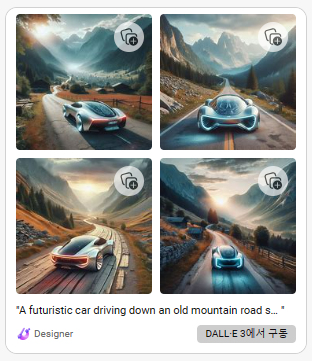
Gemini Advanced—Gemini의 유료 버전
Gemini Advanced는 Google의 유료 챗봇 버전(월 20달러)으로, Google One AI Premium 구독 등급에 따라 다양한 혜택이 제공됩니다. Gemini Advanced는 긴 프롬프트와 이전 프롬프트의 컨텍스트를 이해하는 데 탁월한 Gemini Ultra 1.0 언어 모델을 실행합니다.
Google은 Gmail, Docs, Sheets, Slides, Meet의 Gemini를 포함한 AI 지원 생산성 애플리케이션과 함께 Gemini Advanced를 번들로 제공합니다. 또한 2TB의 저장용량, Google 포토 편집 기능, Google 스토어 보상 10% 환급, Google Meet 프리미엄 영상 통화 기능, Google 캘린더의 향상된 약속 일정 관리, Google One VPN, 다크 웹 모니터링, 3~10% 환급 등의 혜택도 있습니다. 현재 Gemini Advanced를 위험 부담 없이 테스트할 수 있는 Google One AI Premium의 2개월 무료 평가판이 제공됩니다.
Gemini 확장 프로그램 사용
확장 프로그램(extensions)은 강력한 검색 엔진처럼 챗봇을 사용할 수 있게 해주는 Gemini의 흥미로운 바로가기입니다. 프롬프트 시작 부분에 @ 멘션을 사용하면 Gemini를 Google 항공편 검색, 호텔, 지도, Gmail, 드라이브, 문서 도구, YouTube 등 앱이나 서비스에 초점을 맞출 수 있습니다. 그런 다음 달성하려는 작업으로 프롬프트를 마무리합니다.
Google 문서에서 파일을 찾거나, YouTube에서 동영상을 요약하거나, Google 항공편 검색에서 여행 옵션을 검색하는 등의 작업이 가능합니다. [설정] - [확장 프로그램]을 선택하고 기능을 원하는 모든 확장을 활성화합니다.
Gemini 활동 관리하는 방법
사람들이 생성형 AI에 대해 가지고 있는 불만 중 하나는 '데이터 추적(data tracking)'입니다. Google은 데이터 추적을 마음대로 켜거나 끌 수 있고 원할 때 데이터를 삭제할 수 있는 액세스 가능한 활동 추적기를 포함하여 사용자를 편안하게 만들기 위해 최선을 다하고 있다고 밝히고 있습니다.
설정을 지정하면 Google은 여러분이 허용하지 않는 데이터에 액세스할 수 없습니다. 이 영역에는 시간별, 일별 또는 사용자 정의 범위별로 개별 프롬프트를 삭제할 수 있는 옵션이 있습니다. 3개월, 18개월 또는 36개월마다 자동 삭제 설정도 있습니다. 하지만 이 모든 것을 처리하고 싶지 않다면 아래 지침에 따라 데이터를 끄고 활동 기록을 삭제하는 방법을 적용해보세요.
- Google Gemini 페이지로 이동하려면 왼쪽 상단에서 Gemini를 선택합니다.
- 왼쪽 하단에서 활동 시간 모양의 아이콘을 클릭합니다.
- 페이지 상단에서 [Gemini 앱 활동]을 선택합니다.
- [사용 중지] 또는 [활동 사용 중지 및 삭제]를 선택합니다.
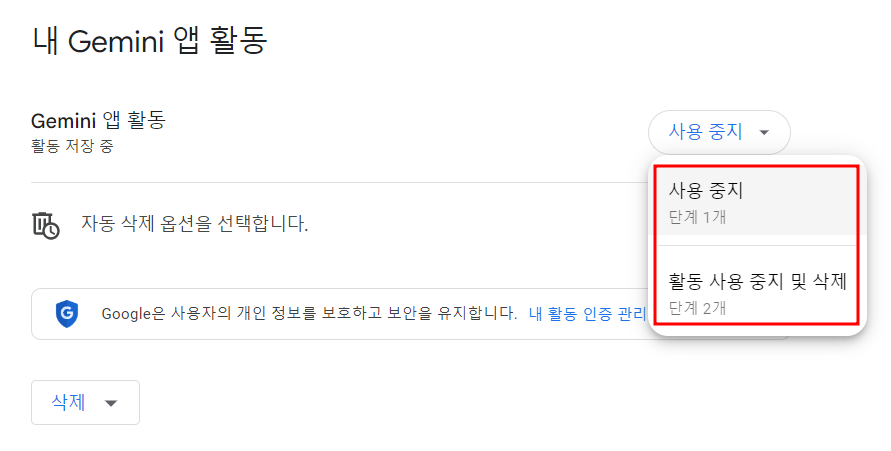
'IT Info' 카테고리의 다른 글
| 무료 코파일럿을 사용하여 PDF 요약하는 방법 (49) | 2024.04.15 |
|---|---|
| 합법적인 최고의 음악 다운로드 사이트 9곳(무료) (7) | 2024.04.14 |
| 저지르기 쉬운 데이터 시각화 실수 10가지와 방지하는 법 (8) | 2024.04.14 |
| 분실한 안드로이드 휴대폰을 찾는 3가지 방법 (7) | 2024.04.13 |
| 무료로 수강할 수 있는 최고의 챗GPT 강좌 21개 (7) | 2024.04.13 |